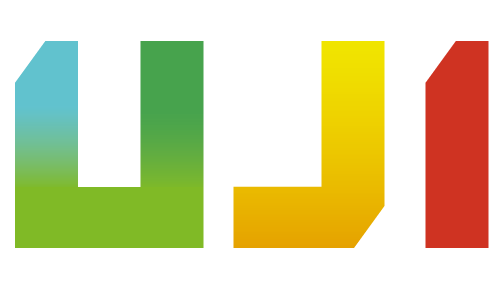El professorat de l’UJI pot crear vídeos docents en l’estudi de gravació del CENT. En aquests vídeos, es mesclarà automàticament la vostra imatge i locució amb la presentació PowerPoint o altres continguts que porteu preparats.
També podeu fer servir les cabines d’edició de recursos audiovisuals (vídeos, pòdcasts, etc.).
En aquest videotutorial us mostrem com editar un vídeo amb l’aplicació multiplataforma Shotcut, disponible per a Windows, Mac i Linux.
[0:00] Presentació del videotutorial
[0:28] Crear un projecte
[1:06] Importar el vídeo i línia de temps
[2:23] Tallar el vídeo
[3:44] Inserir i editar una imatge
[4:53] Transicions
[5:04] Opcions de previsualització
[5:57] Exportar el vídeo
En aquest videotutorial us mostrem com utilitzar l’editor de vídeos de YouTube per a retallar parts d’un vídeo.
Instruccions pas a pas YouTube compta amb un editor que us permet suprimir fragments d’un vídeo que heu penjat a la plataforma. Us recomanem mantenir el vídeo com a privat almenys fins que el tingueu editat.
En aquests dos videotutorials us mostrem com configurar OBS Studio per a gravar un vídeo en què apareguen una presentació i la vostra imatge.
1. Configuració d’OBS Studio 2. Escenes i fonts
Aquesta setmana s’ha presentat la primera sala d’autogravació de l’UJI, situada en la Biblioteca, que pot facilitar la gravació de vídeos a tota la comunitat universitària. Qualsevol PDI, estudiant o PTGAS podrà, amb reserva prèvia, gravar-se de forma autònoma i emportar-se el seu vídeo per a fer-lo servir en les seues assignatures o activitats de formació.
En aquest videotutorial us expliquem com utilitzar una tauleta tàctil com a pissarra digital per a una videoclasse, o per a una gravació de material didàctic per al vostre alumnat. Utilitzem un iPad, però ens serviria igualment qualsevol altre model de tauleta, o fins i tot un telèfon mòbil.
Per a publicar un vídeo docent tenim diferents opcions:
Penjar el fitxer en l’Aula Virtual, si ocupa menys de 50 MB (podeu comprimir el vídeo per a reduir la seua mida). Penjar-lo en Google Drive i compartir l’enllaç en l’Aula Virtual. Publicar-lo en Youtube i compartir l’enllaç (o inserir el vídeo) en l’Aula Virtual. Encara que la recomanació general siga penjar en Google Drive els vídeos de més de 50 MB, YouTube comporta alguns avantatges que en molts casos us poden resultar interessants:
En aquest videotutorial us mostrem moltes de les característiques i funcions d’OpenBoard, aplicació de pissarra digital multiplataforma instal·lada en els ordinadors de les aules de l’UJI.
Continguts:
[0:42] Eines principals, barra d’estris
[3:00] Captura de pantalla
[3:30] Biblioteca, inserir elements i aplicacions en la pàgina
[4:20] Afegir imatges a la biblioteca
[4:44] Mostrar l’escriptori, anotacions damunt d’aplicacions de l’ordinador
[5:30] Canviar el fons de la pàgina
[5:58] Esborrar elements, anotacions o el fons de la pàgina
[6:33] Gestió de pàgines del document
[7:00] Gestió de documents
[7:40] Copiar una pàgina d’un document a un altre
[8:22] Exportar un document a format OpenBoard o PDF
[8:48] Importar un document en format OpenBoard o PDF
[9:16] Compartir la pissarra per Meet
L’Aula Virtual de l’UJI té un límit de càrrega de fitxers de 100 MB. Per a fitxers de més de 50 MB, l’UJI, en general, recomana penjar-los en Google Drive i compartir-los mitjançant un enllaç.
En alguns casos, tanmateix, pot resultar més convenient penjar el fitxer en l’Aula Virtual, sempre que no supere el límit de càrrega.
En aquest tutorial us mostrem com gravar una presentació PowerPoint afegint una locució i el vostre vídeo mitjançant la càmera web de l’ordinador. Us pot ser útil, per exemple, en els casos següents:
Per a completar una presentació com a material docent amb les vostres explicacions. Per a lliurar una gravació com a participació en una jornada en línia, congrés, etc. Com a treball avaluable que ha de lliurar l’alumnat. La gravació s’incorpora al fitxer .pptx de la presentació i es pot distribuir en aquest format, però també es pot exportar a un fitxer de vídeo en format .mp4.